Microsoft Edge предназначен для удобной и плавной работы в Windows. Вы можете легко синхронизировать свои пароли, избранное и настройки на нескольких устройствах. Но иногда Microsoft Web Browser может столкнуться с неожиданными проблемами.
Вы не можете получить доступ к Gmail в Microsoft Edge, и часто отображается сообщение «Включить файлы cookie для просмотра этого сайта»? Не волнуйтесь; Вы не одиноки в этом. Эта проблема очень распространена среди пользователей, недавно перешедших на Windows 11.
К счастью, эту проблему очень легко устранить. Просто попробуйте приведенные ниже решения, чтобы решить проблему навсегда. Проверять Microsoft Edge продолжает выводить вас из веб-сайтов? Вот исправление.
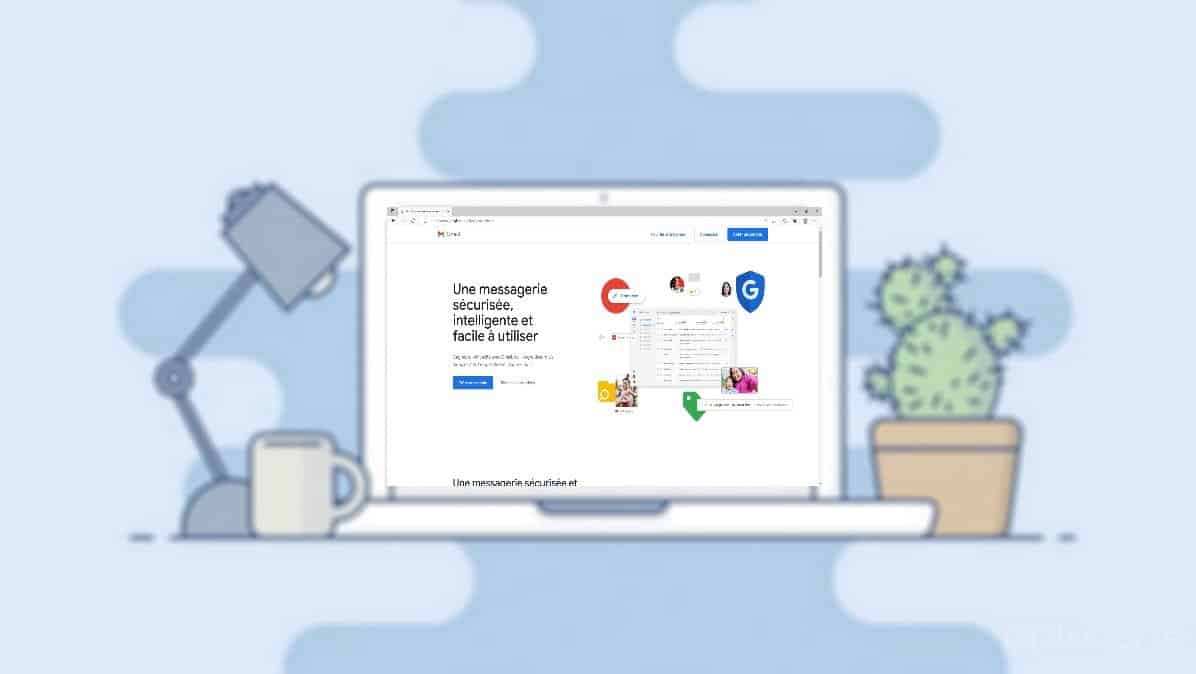
Почему Microsoft Edge не загружает Gmail?
Gmail — это популярное решение для управления сообщениями электронной почты, к которому можно легко получить доступ из любого веб-браузера. Но у некоторых пользователей он не загружается в Microsoft Edge. Хотя причин может быть несколько, вот все основные причины этой проблемы.
- Проблема может возникнуть из-за повреждения данных кэша Microsoft Edge.
- У Microsoft Edge могут возникнуть проблемы с загрузкой Gmail, если вы подключены к прокси-серверу.
- Данная проблема может быть вызвана вредоносными расширениями, установленными в вашем браузере.
Теперь, когда вы знаете о возможных причинах проблемы, давайте рассмотрим все решения, которые вы можете попробовать.
1. Загрузите последнее обновление для Microsoft Edge.
Как и любое другое приложение, необходимо регулярно обновлять Microsoft Edge. Обновления поставляются вместе с новыми функциями и исправлениями ошибок. Неудивительно, что проблема в обсуждении может быть вызвана временной ошибкой браузера.
Итак, обновите Microsoft Edge и проверьте, решает ли он проблему. Вот как это сделать.
- Запустите Microsoft Edge.
- Нажмите на кнопку еще
- выберите Настройки из контекстного меню.
- выберите О Microsoft Edge из правой части.
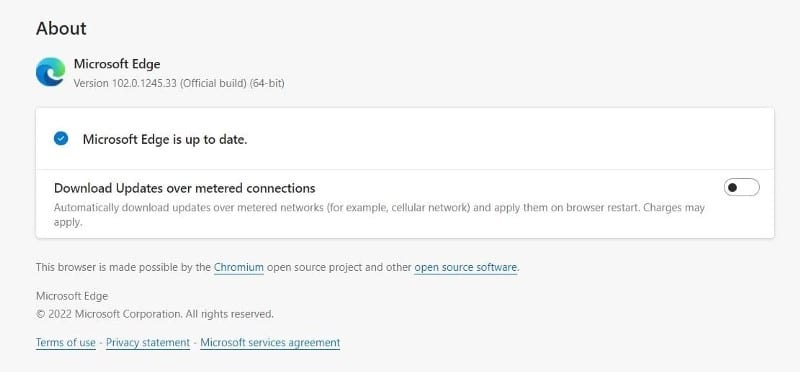
- Edge проверит и загрузит все доступные обновления.
После завершения процесса перезапустите браузер и проверьте, решена ли проблема.
2. Центр обновления Windows
У многих пользователей обсуждаемая проблема начала появляться после обновления до Windows 11. Если это относится и к вам, рассмотрите возможность загрузки последнего обновления операционной системы.
Вы можете загрузить последнее обновление для Windows 11, выполнив следующие действия.
- Откройте настройки с помощью горячих клавиш Win + I.
- выберите Центр обновления Windows из правой части.
- Нажмите Проверить обновления.
Теперь Windows автоматически загрузит все ожидающие обновления. После этого перезагрузите систему, откройте Microsoft Edge и проверьте, устранена ли проблема.
3. Очистите файлы cookie и кеш Microsoft Edge.
Если вы не можете получить доступ к определенному веб-сайту в Edge, это, скорее всего, вызвано поврежденными файлами cookie и мешающими данными кэша. В качестве решения вам придется очистить файлы cookie и кэшировать данные.
Вот как это сделать.
- Откройте Microsoft Edge и нажмите кнопку «Дополнительно».
- выберите Конфиденциальность, поиск и услуги из правой части.
- Нажмите Выберите, что вы хотите удалить рядом с Очистить данные браузера сейчас.
- Измените диапазон дат на Все время.
- Выберите изображения, кэшированные файлы, файлы cookie и другие данные веб-сайта.
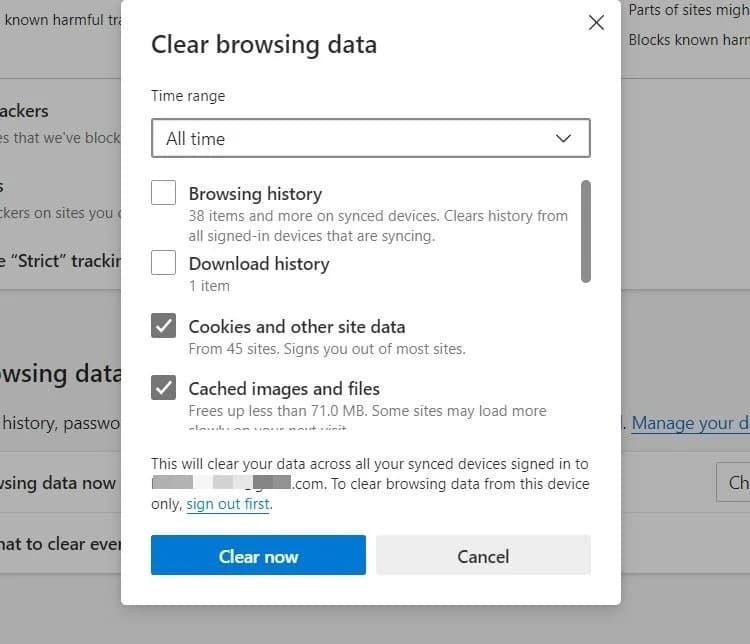
- Нажмите стереть сейчас.
После этого перезапустите браузер и проверьте, сохраняется ли проблема. Если да, попробуйте следующее решение в списке.
4. Отключите любые подключения к прокси-серверу.
Прокси-сервер обеспечивает поддельный шлюз между пользователями и Интернетом, что снижает вероятность кибератак. Но с другой стороны, это может быть основной причиной, по которой вы не можете получить доступ к Gmail в Microsoft Edge.
Итак, рассмотрите возможность отключения прокси-сервера и проверьте, решает ли это проблему. Вот как.
- Откройте меню «Пуск», нажав клавишу . Выигрыш.
- Тип Свойства обозревателя и нажмите Enter.
- Перейти на вкладку Подключение.
- Нажмите Настройки LAN.
- Снимите флажок Использовать прокси-сервер для вашей локальной сети.
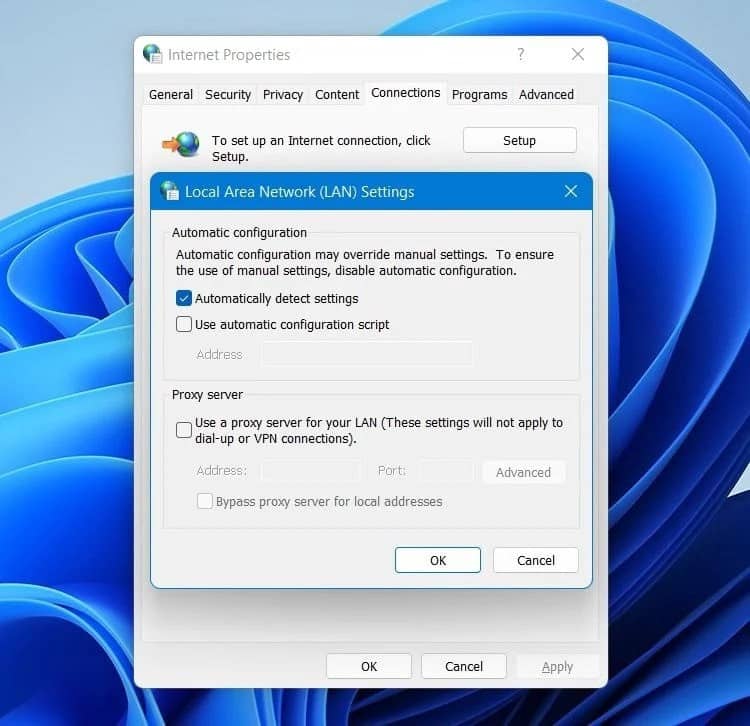
- Щелкните ОК, чтобы сохранить изменения.
5. Изменить системную дату и время
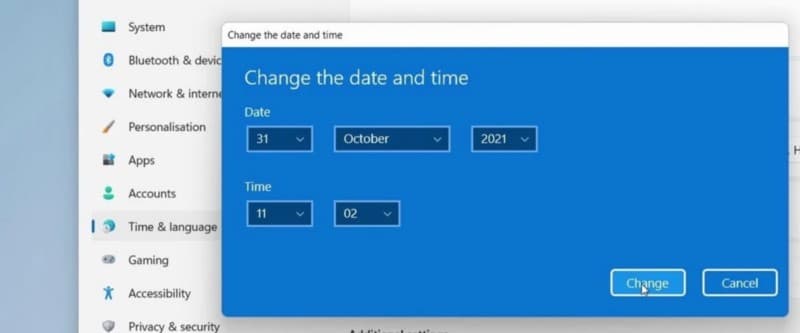
Проблема может возникнуть из-за неправильных сведений о дате и времени в системе. В качестве решения вам придется изменить дату и время. Вот как.
- Открыть настройки.
- выберите время и язык из правой части.
- Нажмите на дату и время.
- Нажмите Изменение рядом с Установите дату и время вручную.
- Введите правильную дату и время и коснитесь Изменение.
6. Удалите ненужные надстройки
Microsoft Edge предлагает множество надстроек, которые вы можете установить для повышения производительности. Но с другой стороны, вредоносное расширение может вызвать различные проблемы, в том числе упомянутую здесь. Вам придется удалить все эти надстройки, чтобы устранить проблему.
Вот как вы можете это сделать.
- Откройте Microsoft Edge.
- Нажмите на кнопку еще
- Нажмите менеджер расширений.
- Отключите переключатель рядом с расширением, которое вы подозреваете, чтобы временно отключить его.
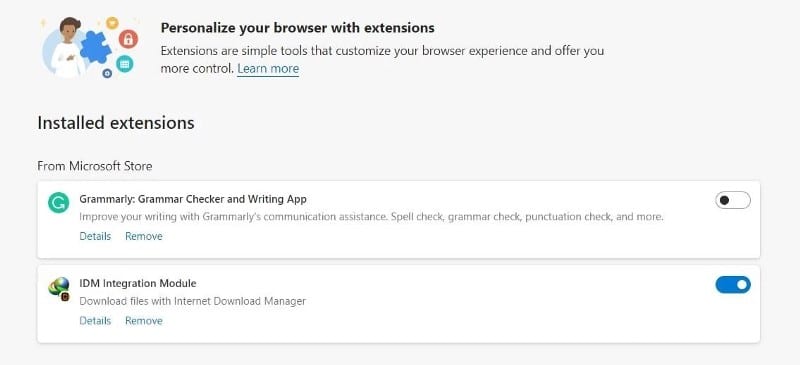
Кроме того, вы можете выбрать опцию удаления под названием расширения, чтобы удалить его из браузера. Проверять 25+ лучших расширений Microsoft Edge, вдохновленных Chrome.
7. Выполните сканирование SFC
Если проблема вызвана поврежденными системными файлами, рассмотрите возможность запуска сканирования SFC. Сканирование SFC найдет и восстановит все поврежденные системные файлы. Вы можете выполнить сканирование SFC в Windows 11, выполнив следующие действия.
- Откройте командную строку одним Множество способов открыть командную строку.
- Введите следующую команду и нажмите Enter.
sfc /scannow
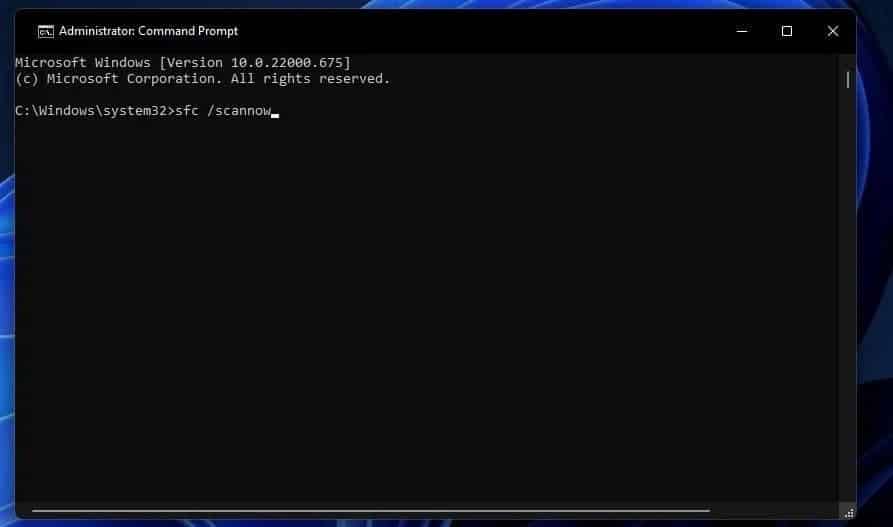
Дождитесь завершения процесса. Затем запустите Microsoft Edge и проверьте, решена ли проблема.
8. Восстановите Microsoft Edge
Восстановление Microsoft Edge — еще одно эффективное решение, которое вы можете попробовать в этом случае. Вот как это сделать.
- Откройте меню «Пуск» и введите Control и нажмите Enter.
- Нажмите Удалите программу.
- Найдите Microsoft Edge и щелкните его правой кнопкой мыши.
- выберите Изменение.
- Нажмите Ремонт.
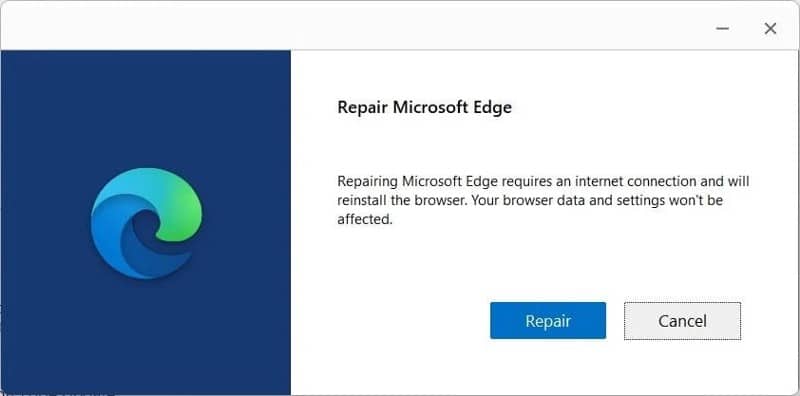
После завершения процесса проверьте, не сталкиваетесь ли вы с проблемой. Если да, попробуйте следующее решение в списке.
9. Сброс Microsoft Edge
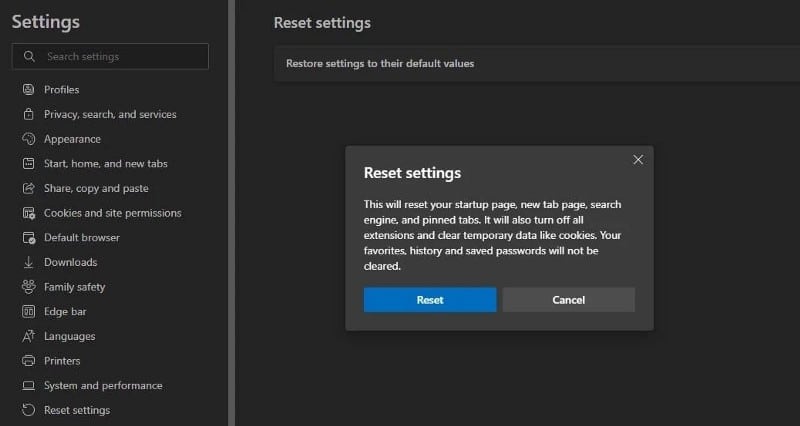
Следующее решение, которое вы можете рассмотреть, — это сбросить настройки Microsoft Edge по умолчанию. Сброс вашего браузера отключит все расширения и временные данные, такие как файлы cookie. Вот как сбросить Microsoft Edge.
- Откройте Edge и перейдите в «Настройки».
- выберите Сбросить настройки из правой части.
- Нажмите Сбросить настройки до значений по умолчанию.
- Нажмите Сброс настроек.
Наслаждайтесь непрерывным просмотром в Microsoft Edge
Мы надеемся, что приведенные выше решения помогут вам решить проблему. Но в худшем случае, если проблема не исчезнет, перейдите в любой другой браузер по вашему выбору. Теперь вы можете просмотреть Как исправить проблему с черным экраном Microsoft Edge в Windows.








